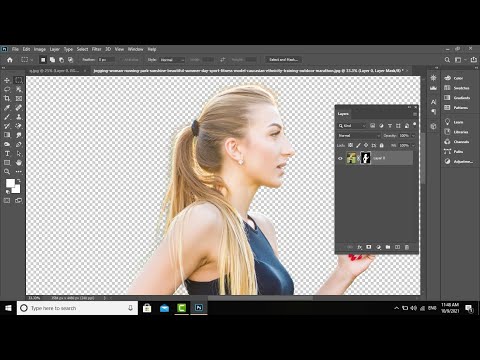Mandala thường có thiết kế hình tròn và mang ý nghĩa tôn giáo. Chúng mất rất nhiều thời gian để tạo ra trong đời thực và thậm chí còn khó hoàn thiện hơn. Góc và điểm cũng có một vai trò quan trọng trong việc tạo ra một.
Bây giờ, sử dụng Inkscape, bạn có thể tạo mandala đơn giản chỉ bằng cách nhập một ít thông tin.
Ghi chú:
Nếu một hình ảnh trong các bước sau xuất hiện quá nhỏ, chỉ cần nhấp vào hình ảnh đó để có kích thước lớn hơn nhiều!
Các bước
Bước 1. Tải xuống Inkscape tại đây, nếu bạn chưa cài đặt
Đừng lo lắng, chương trình này hoàn toàn an toàn và ít gây hại cho máy tính của bạn.

Bước 2. Mở Inkscape
Nó có thể nằm trong trình quản lý chương trình của hệ điều hành của bạn (thư mục Ứng dụng trong Mac OS X, Menu Bắt đầu trong Windows hoặc menu Ứng dụng trong hầu hết các môi trường máy tính Unix).

Bước 3. Chọn công cụ đa giác, được biểu diễn dưới dạng đa giác và dấu sao trên thanh công cụ
-
Thanh công cụ sau sẽ hiển thị ở trên cùng:

Tạo một Mandala trong Inkscape Bước 3 Dấu đầu dòng 1

Bước 4. Nhấp và Kéo để tạo hình dạng / ngôi sao của bạn
Bạn càng kéo chuột ra ngoài, ngôi sao sẽ càng lớn và ngược lại. Không mất quá nhiều thời gian để hoàn thiện kích thước nhưng phải đảm bảo dễ dàng thao tác.
-
Khi bạn tạo hình đa giác mong muốn, hai hình vuông nhỏ màu trắng xuất hiện trên một điểm bên trong và một điểm bên ngoài. Điều này là để tạo ra hình dạng của ngôi sao.

Tạo một Mandala trong Inkscape Bước 4 Dấu đầu dòng 1 - Kéo hình vuông bên ngoài ra ngoài sẽ tạo ra một ngôi sao nhọn hơn và mỏng hơn, trong khi kéo vào trong sẽ tạo ra một ngôi sao nhỏ hơn, ở phía ngoài.
- Kéo hình vuông bên trong ra sẽ làm cho ngôi sao lớn hơn và rộng hơn, có thể biến nó thành một hình ngũ giác. Đẩy nó vào sẽ làm cho ngôi sao nhìn chung mỏng hơn, vì vậy hãy cẩn thận khi sử dụng nó.
-
Quyết định hình dạng cuối cùng của bạn.
Một lần nữa, miễn là kích thước dễ sử dụng, hãy đồng hành với nó; bạn không cần phải chính xác.

Tạo một Mandala trong Inkscape Bước 4 Bullet 4
Bước 5. Nhìn lại thanh công cụ
Xem tất cả các hộp nhập? Điều này sẽ điều chỉnh các phẩm chất khác nhau của các ngôi sao. Giải thích về những điều khác nhau trong này:
-
Hai hình dạng

Tạo một Mandala trong Inkscape Bước 5 Dấu đầu dòng 1 -
Có một ngôi sao 5 cánh, và một hình ngũ giác. Nói một cách đơn giản, ngũ giác là để tạo ra một đa giác, và ngôi sao, tốt, một ngôi sao!

Tạo một Mandala trong Inkscape Bước 5 Dấu đầu dòng 2 -
Góc

Tạo một Mandala trong Inkscape Bước 5 Dấu đầu dòng 3 - Đối với Đa giác:
-
Đây là số lượng điểm / góc trong hình dạng. Bạn có thể tạo hình tam giác với 3, hình vuông với 4, ngũ giác với 5, v.v.

Tạo một Mandala trong Inkscape Bước 5 Dấu đầu dòng 5 - Đối với Ngôi sao:
- Đây là số lượng điểm mở rộng trong ngôi sao. 3 cho ba nhọn, 4 cho 4 nhọn, 5 cho 5 nhọn, v.v. Ngoài ra, có vô số góc mà bạn có thể làm, mặc dù nó bắt đầu trở nên quá tròn khi tăng quá nhiều.
- Lưu ý: Không có 2 vì không thể tạo hình máy bay có 3 cạnh nhỏ hơn.
-
Tỷ lệ nói

Tạo một Mandala trong Inkscape Bước 5Bullet9 -
Về cơ bản, điều này cho thấy độ rộng / mỏng của hai bên và giữa sẽ như thế nào. tỷ lệ càng cao thì hình sao / đa giác càng rộng. Nó trở nên mỏng hơn khi nó hạ thấp.

Tạo một Mandala trong Inkscape Bước 5Bullet10 - Tỷ lệ tối đa là 1 (một ngôi sao biến thành một đa giác) và tỷ lệ tối thiểu là 0,10 (Khá mỏng)
-
Làm tròn

Tạo một Mandala trong Inkscape Bước 5Bullet12 -
Điều này được sử dụng để tạo các phân đoạn được làm tròn trong ngôi sao / đa giác (hoặc chỉ làm tròn điểm); số lượng lớn hơn, hình dạng sẽ lớn hơn, nó cũng đi vào âm bản, nơi nó đi theo hướng ngược lại. Điều này có nhiều dạng và thay đổi khi các phần khác của hình dạng thay đổi (góc, tỷ lệ chấu, v.v.). Đây là thành phần quan trọng nhất trong việc tạo ra một mandala.

Tạo một Mandala trong Inkscape Bước 5Bullet13 - Lưu ý: Bạn càng thêm nhiều góc vào mandala, mọi thứ sẽ càng tinh vi hơn.
-
Ngẫu nhiên

Tạo một Mandala trong Inkscape Bước 5Bullet15 -
Điều này làm cho hình dạng không đối xứng. Nó là không phải khuyến nghị bạn nên sử dụng phần này khi tạo một mạn đà la, vì điều quan trọng là làm cho nó có hình học nhất có thể. Bạn có thể lưu công cụ ngẫu nhiên hóa để tạo tác phẩm nghệ thuật trừu tượng.

Tạo một Mandala trong Inkscape Bước 5Bullet16 - Thử nghiệm với những điều này! Kiểm tra các nút có thể không phải là điều tốt nên làm trong trường hợp chọn giữa nút xanh và nút đỏ, nhưng thực hiện điều đó trong trường hợp này là hoàn hảo! Khi bạn đã hiểu rõ, việc thao tác hình dạng sẽ dễ dàng hơn nhiều.
- Hãy thử tạo một tệp được sử dụng đặc biệt để tạo thiết kế thử nghiệm, theo cách đó, bạn có thể tiết kiệm nhiều dung lượng hơn và ghi lại dữ liệu cho lần sau nếu cần.

Bước 6. Bắt đầu mandala thực
Sau khi bạn hoàn thành công việc bạn muốn làm, hãy tạo hình thật. Nhập thông tin (hoặc chỉ sử dụng các mũi tên!), Và bắt đầu thêm một số bước hoàn thiện. Bạn có thể thêm gradient, làm mờ, xoáy hoặc bất kỳ thứ gì khác mà bạn có thể nghĩ đến!
-
Sau đây là một ví dụ về những gì bạn sẽ làm. Kiểm tra mức độ hình dạng có thể thay đổi bằng các hành động đơn giản như sau:

Bước 7. Thử đặt nhiều thiết kế
Bạn có thể thử chồng hai, ba, bốn hoặc thậm chí nhiều thiết kế lên một. Điều này có thể tạo ra một hiệu ứng thực sự tuyệt vời (thực sự là một loạt màu sắc) và làm cho nó thậm chí còn hấp dẫn hơn. Tuy nhiên, hãy đảm bảo rằng bạn sử dụng độ mờ phù hợp, một số thứ cần phải đậm hơn những thứ khác, vì vậy bạn có thể làm cho các đối tượng khác trong suốt hơn. Để làm như vậy, hãy chọn đối tượng bằng cách nhấp vào nó Một lần, sau đó nhấp vào cọ vẽ màu đen ở trên cùng trong một hộp. Bạn sẽ đến với một cửa sổ khác. Sẽ có hai thanh trượt. Chúng được dán nhãn như sau:
- Làm mờ Điều này làm cho hình dạng đã chọn nhẹ hơn và "mờ hơn". Hãy chắc chắn rằng bạn không lạm dụng nó, nó sẽ chỉ giống như một đám mây. tính năng này là cao được đề xuất để tạo nền và những thứ tương tự.
-
Độ mờ Điều này làm cho hình dạng trong suốt hoặc chắc chắn hơn, tuy nhiên, nếu bạn làm cho nó quá trong suốt, bạn có thể không nhìn thấy nó.

Tạo một Mandala trong Inkscape Bước 7 Bullet 2
Lời khuyên
- Hãy thử đặt một bó mandala vào một mảnh, điều này tạo ra một nền rất lạ mắt.
- Hãy thử sử dụng nhiều cấu trúc khác nhau, làm cho mỗi cấu trúc trở nên độc đáo hơn. Sau đó, kết hợp chúng với nhau! Sử dụng trí tưởng tượng của bạn!
- Mandala được biết đến là biểu tượng "cổ xưa", nhưng sử dụng Inkscape, có thể đạt được những thiết kế trông rất hiện đại.
- Blurs và Transparencies luôn được đề xuất để sử dụng làm nền.
- Những mandala này cũng có thể được thiết kế rất hoa.
- Nếu bạn mắc lỗi, đừng lo lắng, bạn có thể đi tới Chỉnh sửa> Hoàn tác hoặc nhấn Ctrl + Z.
Cảnh báo
- Thêm quá nhiều thứ có thể làm cho mandala trông rất vô tổ chức.
- Như với bất kỳ chương trình nào, đôi khi Inkscape có thể bị trễ. Điều này thường xảy ra khi hình ảnh của bạn quá lớn.
- Điều này có thể gây nghiện. Đừng cầu toàn và hãy dành thời gian làm những việc khác.
- Inkscape không hoàn hảo; có một số lỗi đã biết. Tuy nhiên, hãy lưu ý rằng các tệp sao lưu được tạo tự động trước khi chương trình đóng. Tuy nhiên, chỉ trong trường hợp, bạn nên lưu tiến trình của mình.